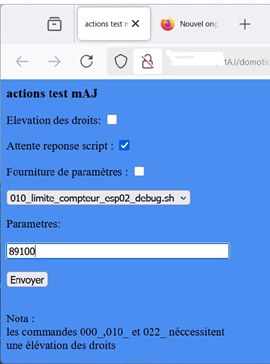Ecran du logiciel
Page d'accès aux commandes
Ce petit programme permet de lancer vos opérations à distance pour peu que vous ayez configuré votre routeur ou votre box pour que votre pc puisse servir de serveur Web vis à vis d' Internet..
il suffit de choisir :
- le port qui sera utilisé par le micro serveur Http,
- le répertoire qui contient les commandes,
- la formule secrète qui vous permettra de sécuriser vos commandes.
Une clef de 6 chiffres est transmise avec la page de commande web ( Http://<votresite>:<n° de port choisi>/domotique.htm)
selon la formule secrète définie : "abcde" (jusqu'à 9 caractères), un calcul devra être fait pour saisir le résultat dans le champ "Code"
calcul : (( chiffre a) (opération b) (chiffre c)) (opération d) (chiffre e) ...etc
c'est simple, vous faites les opérations dans l'ordre et vous utilisez le résultat obtenu pour la suite des opérations.
Les opérations autorisées sont addition : "+" et multiplication : "* ". Les parenthèses ne sont pas acceptées.
exemple si la clef est : 391292
et la formule dsecrete : " 2+3*1":
Le code que vous devrez indiquer est : 30 [ ( 9+1) *3]
explication : faire la somme du deuxième et du troisième
chiffre
puis multiplier le résultat obtenu par le premier chiffre.
je vous conseille de choisir une formule secrète simple afin
de pouvoir faire le calcul mentalement et rapidement
le programme dispose d'un journal mensuel qui est consultable à distance.
Il peut traiter jusqu' à 50 fichiers de commandes .
Pour vos fichiers de commandes , vous pouvez bien sûr utiliser les exécutables disponibles dans mes pages domotiques.
Il fonctionne avec les navigateurs courants sur PC , tablette ou smart phone
Ce programme ne doit pas être installé dans les répertoires "program files " de Vista ou de Windows seven.
![]() Nouvelle édition qui corrige un
plantage du serveur lors d'interrogation par un mobile
Android et meilleure ergonomie pour les mobiles
Nouvelle édition qui corrige un
plantage du serveur lors d'interrogation par un mobile
Android et meilleure ergonomie pour les mobiles
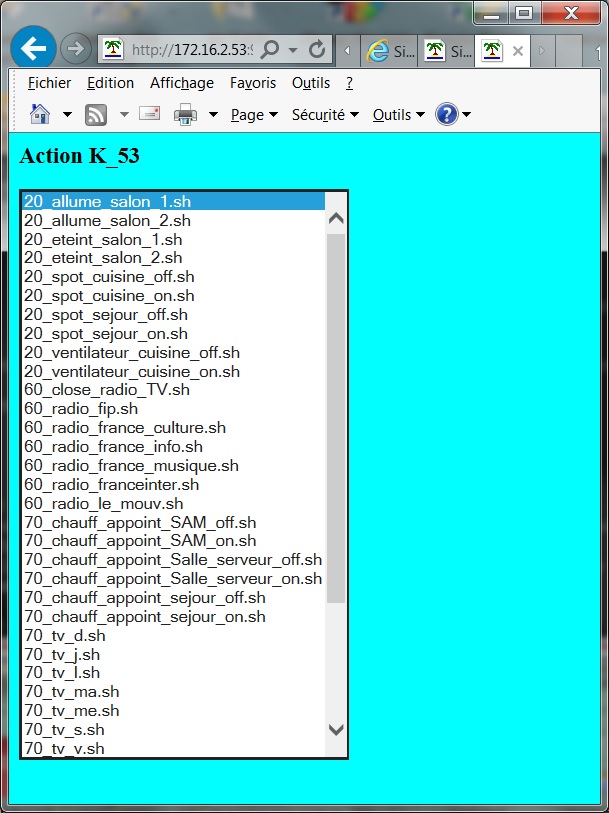
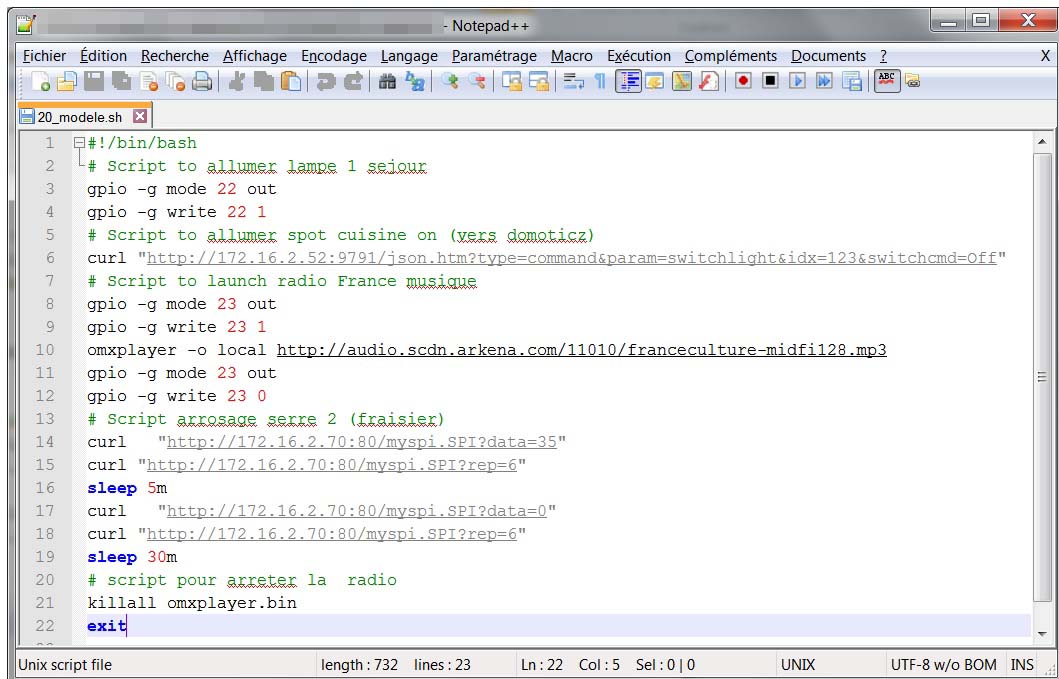
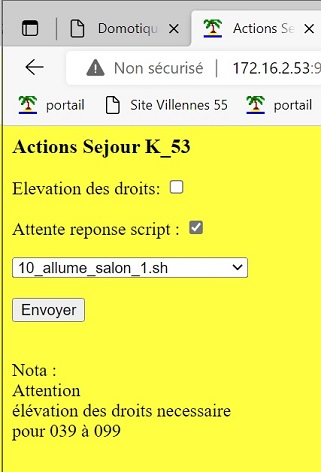 >
>